
数日前、ソニーはそのためのソフトウェアアップデートをリリースしたプレイステーション3のコンソール、特にバージョン4.45いくつかのケースで発生し、この装置の一部のモデルの「死」。彼らはすぐに、この障害の影響を受けたコンソールを復活させることができる新しいアップデートを作成するための作業に着手しました。バージョン4.46はすでにダウンロードできますが、コンソールがオンにならないため、多くのユーザーはそれをインストールするための手順を知りません。

コンソールで操作上の問題が発生していない場合は、システム自体がアップデートの利用可能性を通知しますが、問題がある場合は手動でインストールする必要があります。日本の会社は、ファームウェア4.46をインストールしてこのエラーを解決できるように、ステップバイステップガイドを提供しています。その方法を説明します。
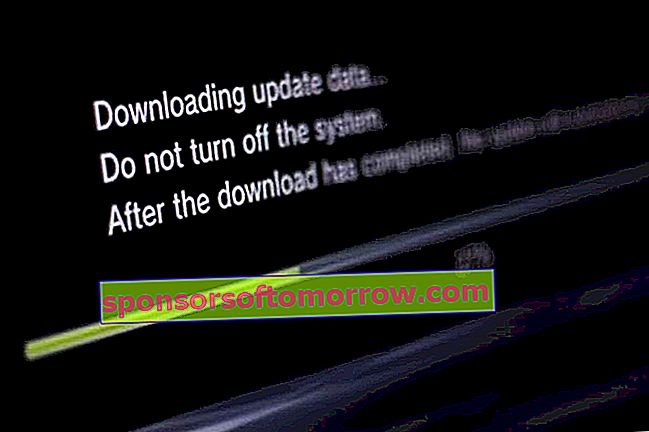
1)最初に必要なのは、ファームウェアを手動でダウンロードするためのUSBメモリまたはハードディスクです。ダウンロードを開始する前に、USBデバイスにPS3というフォルダーを作成し、その中にUPDATEという別のフォルダーを作成する必要があります。ファームウェア4.46のダウンロードを開始するために必要なものがすべて揃ったら、以下のリンクを残します。ダウンロードが完了すると、PS3UPDAT.PUPというファイルが作成され、USBメモリに作成したUPDATEフォルダーにコピーする必要があります。
ファームウェア4.46 PS3
2)次のステップは、コンソールを「セーフモード」にして、ファームウェアを手動でインストールできるようにすることです。これらの場合に通常発生するように、ボタンを組み合わせてそれを実現する必要があります。セーフモードに入る方法を段階的に説明します。
- まず、PlayStation 3をオフにして、赤色のライトをオンにする必要があります。これを行うには、後部スイッチがオンになっていることを確認します。
- 私たちがしなければならないことはある電源ボタンを押しをし、それを押したままにします。最初にイグニッションのビープ音が鳴り、5秒間押し続け、2回目のビープ音が鳴ります。ビープ音が3回鳴り、コンソールがオフになるまで、このように続ける必要があります。ボタンを離します。
- プロセスを繰り返した後、3回のビープ音(それぞれ約5秒間隔)が聞こえるまで押し続けますが、この場合、最後のビープ音は2回のビープ音になります。
3)この時点で画面がオンになり、USB充電ケーブルを介してコントローラーをコンソールに接続するように求めるメッセージが表示されます。
4)セーフモードですべての手順が完了し、リモートが接続されたら、USBメモリを挿入し、オプション6「システムアップデート」(システムアップデート)を選択します。
5)プロセスを開始するには、リモコンの[スタート]ボタンと[選択]ボタンを同時に押す必要があります。システムが再起動し、USBメモリ内のアップデートファイルを認識します。Xボタンを押して、アップデートプロセスが完了するのを待つだけです。完了すると、システムが再起動し、誤動作はなくなります。